Se desideri un'user experience professionale sul tuo computer Windows, devi disporre di un file manager che offra tutte le funzionalità di cui hai bisogno. Per alcuni utenti, quello integrato non offre la migliore esperienza ed è qui che entrano in gioco le app di file manager di terze parti. L'utilizzo di software di terze parti può essere vantaggioso, offrendo funzionalità uniche e una buona esperienza. Tuttavia, ogni strumento ha anche i suoi lati negativi.
Per questo, in questa recensione esamineremo i 5 file manager più utili da utilizzare su Windows 10 e 11.
1. Esplora file
Esplora file è un file manager integrato nei sistemi operativi Microsoft Windows che consente agli utenti di eseguire operazioni di base di gestione dei file, tra cui la creazione, la ridenominazione, l'eliminazione e il trasferimento di file e la navigazione di file e directory sul computer. Gli utenti possono trovare rapidamente e facilmente i loro file utilizzando lo strumento di ricerca.
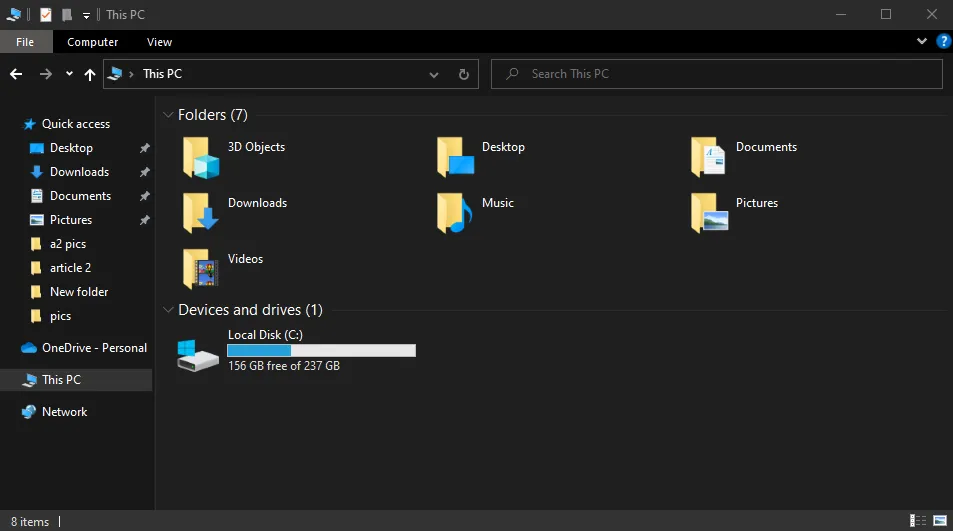
Caratteristiche principali:
- Navigazione dei file
- Ricerca di file
- Condivisione di file in rete
- Compressione dei file
- Gestione e organizzazione con criteri
Pro:
- Ricerca rapida tra enormi quantità di dati
- Interfaccia simile a un browser con schede
- Possibilità di spostare, copiare ed eliminare file contemporaneamente
Contro:
- Limitata disponibilità di funzionalità avanzate e opzioni di personalizzazione
2. UPDF
Se disponi solo di PDF che desideri gestire su Windows, puoi utilizzare UPDF. UPDF è un ottimo gestore di file PDF in quanto offre UPDF Cloud, uno strumento che consente di archiviare i file per ridurre i problemi di archiviazione sul tuo computer e telefoni e accedervi sempre e ovunque. Con UPDF Could, puoi condividere il PDF con un link, un QR code o direttamente via e-mail.

Con UPDF puoi sfogliare, modificare, convertire, combinare, dividere e aggiungere la filigrana ai file PDF. Altre funzionalità offerte da UPDF includono la compilazione di moduli, l’aggiunta password e annotazioni ai documenti.
Scopri la potenza di UPDF! Scarica ora quest'app per gestire, leggere e modificare senza problemi i tuoi file PDF. Con UPDF Cloud accedi ai tuoi file quando e dove vuoi.
Windows • macOS • iOS • Android 100% sicuro
Caratteristiche principali:
- UPDF Cloud consente di gestire i file PDF online
- Protegge i tuoi file PDF
- Unione, divisione e organizzazione di file PDF
- Funziona anche come visualizzatore ed editor di PDF
- UPDF integra un AI capace di tradurre, riassumere, spiegare e riscrivere documenti, oltre a convertire il contenuto di un PDF in una mappa mentale. Supporta inoltre AI online, permettendoti di interagire con PDF o immagini direttamente su internet.
Per saperne di più sulle funzioni di UPDF, guarda il video tutorial qui sotto.
Pro:
- Gestisce sia i file online che offline.
- Interfaccia molto semplice.
- rispetto a Foxit, Nitro e così via, UPDF offre le stesse funzioni ma a un prezzo inferiore. È molto conveniente, a solo 1/10 del prezzo di Adobe Acrobat.
- È disponibile su desktop (Windows e Mac) e smartphone (iOS e Android) con solo un account.
3. Directory Opus
Directory Opus è un efficiente software di gestione file noto per le sue potenti funzionalità e opzioni di personalizzazione. Gli utenti esperti lo scelgono per la sua interfaccia utente adattabile, le numerose scorciatoie da tastiera e le barre degli strumenti personalizzate.

A differenza di altri file manager, potrebbe costare di più e avere una curva di apprendimento più ripida poiché si tratta di un software commerciale.
Caratteristiche principali:
- Consente di visualizzare in anteprima i file senza aprirli
- Funzionalità avanzate per la ricerca, gestione e organizzazione dei file
- Altamente personalizzabile in termini di interfaccia
- Possibilità di trasferire i file con il client FTP integrato
- L'automazione è supportata tramite scripting
Pro:
- Strumento versatile grazie al supporto di più tipi di file
- Aggiornato regolarmente
- Interfaccia ricca di funzionalità
Contro:
- Può essere costoso per alcuni
4. FreeCommander
FreeCommander offre una gamma di funzioni per un'organizzazione e una gestione efficiente dei file. Le operazioni supportate da FreeCommander includono la ridenominazione, l'unione, la divisione e il supporto FTP/SFTP. Inoltre, gli utenti possono aggiungere scorciatoie da tastiera e personalizzare l'interfaccia utente.
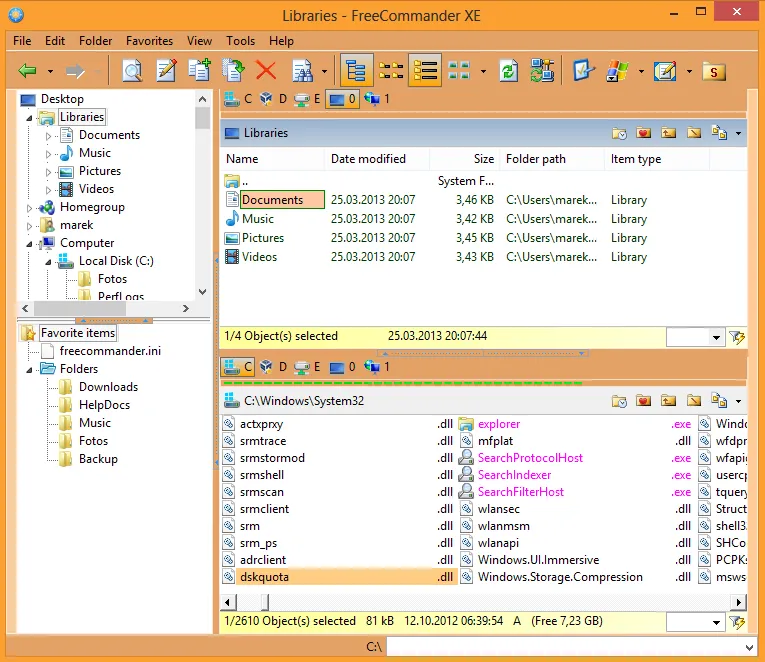
Potrebbe non disporre di tutte le funzionalità complesse disponibili nei file manager professionali. Tuttavia, presenta vari strumenti di gestione dei file, tra cui una finestra di anteprima e una solida capacità di ricerca dei file.
Caratteristiche principali:
- L'interfaccia a doppio pannello consente di visualizzare i file fianco a fianco
- L'anteprima dei file consente di visualizzare in anteprima i file senza aprirli
- Client FTP integrato per la condivisione di file sul server FTP
- Automazione con scripting
- Supporta l'automazione
Pro:
- Open-source e gratuito
- Gestione efficiente delle risorse hardware
- È possibile personalizzare l'interfaccia
Contro:
- Curva di apprendimento ripida
5. Explorer++
Un eccellente sostituto gratuito di Esplora file su Windows è sicuramente Explorer++, un software di gestione dei file gratuito e open source. Offre un’user experience semplice ed efficace e numerose funzionalità tra cui l’aggiunta di segnalibri e scorciatoie da tastiera personalizzabili.

Tuttavia, presenta un'interfaccia utente meno raffinata rispetto ai file manager commerciali.
Caratteristiche principali:
- Interfaccia simile a un browser con schede
- Opzione di visualizzazione a doppio riquadro per il confronto dei file
- Funzione di ridenominazione di più file
- Supporta l'unione di file e cartelle con facilità
- Supporta la personalizzazione delle scorciatoie da tastiera
Pro:
- Molto leggero, funziona su computer con specifiche basse
- Esperienza integrata con funzionalità aggiuntive
- Il software open source consente la modifica senza alcun costo
Contro:
- Un'interfaccia non molto user-friendly
6. Domande frequenti su File Manager Windows
D1. Come faccio ad aprire il file manager su Windows?
Trovare Esplora file, il file manager integrato nel sistema operativo Windows, è estremamente semplice. Ha un'icona che assomiglia a una cartella e, se disponi di un collegamento sul desktop o sulla barra delle applicazioni, puoi usarlo per aprirlo. In caso contrario, premendo contemporaneamente i tasti Windows ed E lo si aprirà. Un altro modo per utilizzarla è andare sul menu di ricerca di Windows e cercare "Esplora file". Puoi aprire l'app, aggiungerla alla barra delle applicazioni, avviarla o persino creare un collegamento sul desktop.
D2. Dove trovo il file manager?
Il modo più semplice per trovare il tuo file manager su PC Windows è individuarlo nella barra delle applicazioni o nel menu di avvio poiché di solito si trova lì. Se non lo trovi, la ricerca di "Esplora file" ti aiuterà a trovarlo. Una volta trovato il file manager, crea un collegamento o aggiungilo da qualche parte per trovarlo facilmente in futuro.
D3. Quale file manager utilizza Windows?
Windows utilizza Esplora file come file manager integrato. Era noto come Esplora risorse nelle versioni precedenti ed è presente da Windows 95. Questo file manager è in grado di gestire l'archiviazione offline e l'archiviazione online basata su server, se ne hai uno. Inoltre, la sua interfaccia grafica e gli elementi dell'interfaccia utente sono progettati per garantire una grande semplicità d'uso.
D4. Come modificare il file manager predefinito su Windows 10?
Modificare il file manager predefinito su un PC Windows può essere complesso per tutti poiché esistono diversi metodi per farlo. Tuttavia, il più semplice è andare al pannello di controllo del tuo PC. Poi, dalle opzioni della cartella seleziona il tipo di file e vai su unità o file. Clicca su Avanzate e imposta il nuovo file manager come predefinito.
D5. Come gestire i file PDF su Windows?
La maggior parte dei file manager combina documenti PDF con altri tipi di file sul tuo PC Windows. Quindi, organizzare separatamente quei documenti può essere difficile. Invece, se utilizzi UPDF come file manager PDF di Windows, organizzerà automaticamente tutti i tuoi documenti PDF in un unico posto grazie a UPDF Cloud.
D6. Come aprire due file manager su Windows?
Per aprire Esplora file due volte, clicca due volte i tasti Windows + E. Per aprire due file manager diversi su Windows, aprili facendo clic sulla relativa icona sulla barra delle applicazioni, sul menu Start o sul collegamento sul desktop. In questo modo, avrai due diversi file manager in esecuzione su Windows contemporaneamente. Considera però che così utilizzerai anche più risorse hardware.
Conclusione
La gestione dei file è un componente essenziale del sistema operativo poiché consente di organizzare i file nel modo desiderato. Aiuta anche a trovare e accedere ai file quando ti servono. Tenendo presente questo, i sistemi operativi sono dotati di file manager integrati, ma il file manager Windows non soddisfa i requisiti di molti utenti.
Speriamo che questo articolo ti abbia fatto capire qual è il migliore file manager per il tuo PC Windows. Infatti, visto che ogni opzione ha pro e contro, puoi scegliere in base all'esperienza che desideri. La maggior parte dei file manager non consente di organizzare i PDEF. Se cerchi una soluzione completa, prova UPDF: soddisfa tutte le tue esigenze.
Scarica subito UPDF e prova direttamente a sincronizzare e organizzare i file su tutti i tuoi dispositivi attraverso UPDF Cloud.
Windows • macOS • iOS • Android 100% sicuro
 UPDF
UPDF
 UPDF per Windows
UPDF per Windows UPDF per Mac
UPDF per Mac UPDF per iPhone/iPad
UPDF per iPhone/iPad UPDF per Android
UPDF per Android UPDF AI Online
UPDF AI Online UPDF Sign
UPDF Sign Modifica PDF
Modifica PDF Annota PDF
Annota PDF Crea PDF
Crea PDF Modulo PDF
Modulo PDF Modifica collegamenti
Modifica collegamenti Converti PDF
Converti PDF OCR
OCR PDF a Word
PDF a Word PDF a Immagine
PDF a Immagine PDF a Excel
PDF a Excel Organizza PDF
Organizza PDF Unisci PDF
Unisci PDF Dividi PDF
Dividi PDF Ritaglia PDF
Ritaglia PDF Ruota PDF
Ruota PDF Proteggi PDF
Proteggi PDF Firma PDF
Firma PDF Redige PDF
Redige PDF Sanziona PDF
Sanziona PDF Rimuovi Sicurezza
Rimuovi Sicurezza Leggi PDF
Leggi PDF UPDF Cloud
UPDF Cloud Comprimi PDF
Comprimi PDF Stampa PDF
Stampa PDF Elaborazione Batch
Elaborazione Batch Cos'è UPDF AI
Cos'è UPDF AI Revisione di UPDF AI
Revisione di UPDF AI Guida Utente per l'Intelligenza Artificiale
Guida Utente per l'Intelligenza Artificiale FAQ su UPDF AI
FAQ su UPDF AI Riassumi PDF
Riassumi PDF Traduci PDF
Traduci PDF Chat con PDF
Chat con PDF Chat con AI
Chat con AI Chat con immagine
Chat con immagine Da PDF a Mappa mentale
Da PDF a Mappa mentale Spiega PDF
Spiega PDF Ricerca Accademica
Ricerca Accademica Ricerca Paper
Ricerca Paper Correttore AI
Correttore AI Scrittore AI
Scrittore AI Assistente Compiti AI
Assistente Compiti AI Generatore Quiz AI
Generatore Quiz AI Risolutore Matematico AI
Risolutore Matematico AI PDF a Word
PDF a Word PDF a Excel
PDF a Excel PDF a PowerPoint
PDF a PowerPoint guida utente
guida utente Trucchi UPDF
Trucchi UPDF faq
faq Recensioni UPDF
Recensioni UPDF Centro download
Centro download Blog
Blog Notizie
Notizie spec tec
spec tec Aggiornamenti
Aggiornamenti UPDF vs. Adobe Acrobat
UPDF vs. Adobe Acrobat UPDF vs. Foxit
UPDF vs. Foxit UPDF vs. PDF Expert
UPDF vs. PDF Expert











